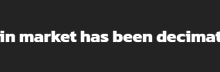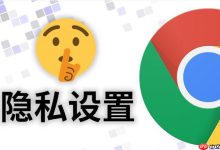当您在谷歌浏览器中执行了“清除浏览数据”操作后,发现所有网站的登录状态都丢失了,这通常是因为您在清除缓存的同时,也一并清除了保存登录信息的“cookie”。不必担心,这不是一个故障。本文将为您解释缓存与cookie的核心区别,并提供详细的步骤,指导您如何进行精确设置,以便在清理浏览器垃圾文件的同时,能够完整地保留您的网站登录状态。

问题根源:缓存与Cookie的区别
要解决这个问题,首先需要理解两个概念。缓存(Cached images and files)是浏览器为了加快网页加载速度,临时存储在您电脑上的网站图片、脚本等静态文件。而Cookie(Cookies and other site data)则是网站为了识别您的身份而存储的小型数据文件,它记录了您的登录凭证、偏好设置等信息。因此,导致登录状态丢失的直接原因是清除了Cookie及其他网站数据,而非缓存文件本身。

精确操作:仅清除缓存数据
为了在不丢失登录状态的前提下清理浏览器,您需要在清除数据时做出正确的选择。
1、点击浏览器右上角的三个竖排圆点菜单,将鼠标悬停在“更多工具”上,然后选择“清除浏览数据”。
2、在弹出的“清除浏览数据”窗口中,首先确保您停留在“基本”标签页下。
3、您会看到三个主要的勾选项:“浏览记录”、“Cookie及其他网站数据”和“缓存的图片和文件”。
4、关键的一步是,取消勾选“Cookie及其他网站数据”这一项。这个选项是保存您登录状态的核心,不勾选它,登录信息就不会被删除。
5、确保只勾选了“缓存的图片和文件”。如果您也想清除访问历史,可以同时勾选“浏览记录”。
6、选择好时间范围后,点击“清除数据”按钮即可。

高级清理选项的运用
在“清除浏览数据”窗口中,还有一个“高级”标签页,它提供了更细致的清理选项。在这里,您可以分别对下载记录、密码、自动填充表单数据等进行管理。即便在此处,为了保留登录信息,也建议您不要勾选与Cookie、网站数据相关的项目。通过这种精确的清理方式,您可以有效地为浏览器“瘦身”,同时避免每次都要重新登录各个网站的麻烦。

 路由网
路由网